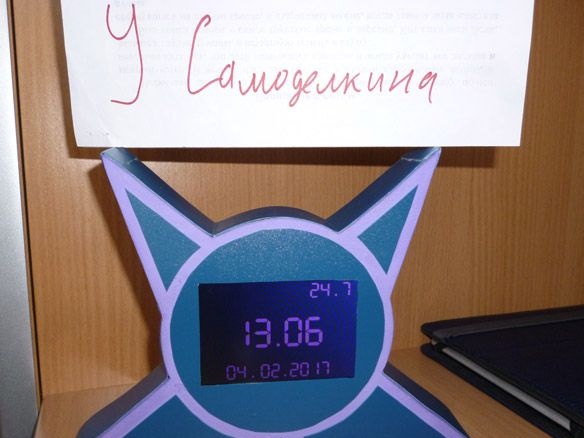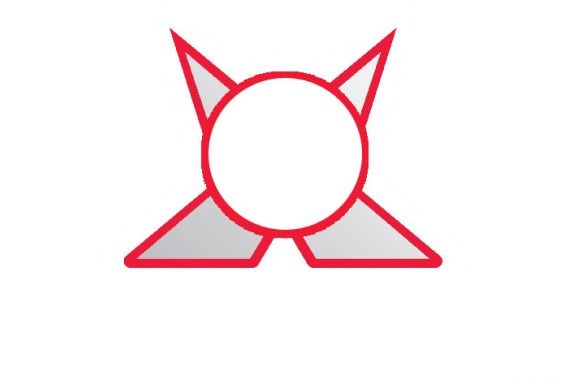Σήμερα θέλω να μοιραστώ οδηγίες σχετικά με την κατασκευή αρχικών ρολογιών με αισθητήρα θερμοκρασίας. Ως ελεγκτής Arduino Uno. Για να εμφανιστεί το ρολόι, η ημερομηνία και η θερμοκρασία, θα χρησιμοποιήσω μια έγχρωμη οθόνη LCD TFT. Η οθόνη χρησιμοποιεί πολλές καρφίτσες Arduino, έτσι μπορούμε να κάνουμε χωρίς τη μονάδα RTC.
Για να υλοποιήσουμε αυτό το έργο θα χρειαστεί:
- Arduino Uno
- LCD TFT 3,5 "για σύνδεση με το Arduino Uno
- αισθητήρας θερμοκρασίας ds18b20
- Αντίσταση 4.7 Kom 0,25 W
- Αντίσταση 62 Ohm 2 τεμ
- Μπαταρία Ni-Mn, 1,2V, 1000mA 6 τεμ
- Μπλε LED 5mm 4 τεμ
- Κόντρα πλακέ πάχους 10 mm
- Ένα μικρό λεπτό πλαστικό ή χαρτόνι
- Γυαλιστερό χαρτί
- Ηλεκτρικό τρακτέρ
- Hot κόλλα
- συγκολλητικό σίδερο
- Κόλλα, κολοφώνιο
- ηλεκτρική ταινία
- Ταινία διπλής όψης
- σύνδεση καλωδίων
- Ακρυλικό χρώμα
- Βαφές για ακρυλικό χρώμα
- τρυπάνι
- Τρυπάνια για ξύλο 5 mm και 3 mm
- Βίδες ξύλου 3 x 30 mm
Βήμα 1 Προετοιμάστε την οθόνη.
Πρώτα, πάρτε την οθόνη, πριν την εγκαταστήσετε πρέπει να προετοιμαστεί λίγο. Στην περίπτωσή μου, μοιάζει με αυτό:

Μπορεί να διαφέρει ελαφρώς από σας, υπάρχουν πολλές ποικιλίες από αυτές. Ο οπίσθιος φωτισμός τροφοδοτείται μέσω ενός σταθεροποιητή 3.3 volt και μιας αντίστασης 5 volt με ένα Arduino. Αυτό είναι σαφώς ορατό στη φωτογραφία:

Ένα τέτοιο σχέδιο καθιστά αδύνατο τον έλεγχο του οπίσθιου φωτισμού, αλλά είναι χρήσιμο, για παράδειγμα, να μειώσουμε τη φωτεινότητα τη νύχτα. Για να εφαρμόσετε τον έλεγχο φωτεινότητας, κόψτε την τροχιά κοντά στην αντίσταση και κολλήστε το καλώδιο που συνδέει την έξοδο του ρυθμιστή τάσης και της αντίστασης. Βάζουμε την ηλεκτρική ταινία στην κορυφή, έτσι ώστε να μην υπάρχουν τυχαίες βλάβες. Στη συνέχεια κόψαμε αυτό το καλώδιο και το συνδέσαμε με το Arduino ή απλά βάλαμε το διακόπτη στο κενό. Το αποτέλεσμα θα πρέπει να είναι το εξής:

Η οθόνη είναι τώρα έτοιμη για εγκατάσταση.
Βήμα 2 Προετοιμασία του Arduino Uno.
Η οθόνη χρησιμοποιεί πολλές καρφίτσες Arduino, επιπλέον, μια υποδοχή κάρτας SD τοποθετείται συχνά στην πλακέτα οθόνης. Ένα άλλο πρόβλημα είναι ότι όταν συνδέονται η οθόνη και το Arduino, οι υπόλοιπες καρφίτσες Arduino καθίστανται απρόσιτες. Επομένως, πρέπει να επιλέξετε ένα αναλογικό του Arduino Uno με προετοιμασμένες πρόσθετες υποδοχές προσγείωσης για καρφίτσες. Με αυτό τον τρόπο, μπορούμε να κολλήσουμε την χτένα στους ελεύθερους αγωγούς στην αντίθετη κατεύθυνση. Έτσι, θα εγκαταλείψουμε την υποδοχή κάρτας SD υπέρ των δωρεάν καρφίτσες. Συνδέστε προς την αντίθετη κατεύθυνση τα ακόλουθα συμπεράσματα: D0, D1, D10, D11, D12, D13, A5. Επίσης, στην οπίσθια πλευρά, χρειαζόμαστε τους τερματικούς σταθμούς +5 βολτ, GND, RES. Θα χρησιμοποιήσουμε μπαταρίες Ni-Mn για τροφοδοσία ρεύματος και θα χρειαστεί να φορτιστούν. Για το σκοπό αυτό, συνδέουμε τα καλώδια με το βύσμα Arduino, ώστε να φορτίζουμε τις μπαταρίες και να τροφοδοτούμε το Arduino κατά τη διάρκεια της φόρτισης.Στο τέλος, έχουμε τα εξής:


Μπορείτε να πάτε στο σώμα.
Βήμα 3 Κάνοντας την υπόθεση.
Ας ξεκινήσουμε με την κατασκευή της θήκης για τα ρολόγια μας. Λαμβάνουμε κοντραπλακέ πάχους 10 mm ως βάση. Το σχήμα μπορεί να είναι διαφορετικό και αν δεν σας άρεσε το σχήμα που επέλεξα, μπορείτε να δημιουργήσετε ένα πρότυπο και να το κόψετε με το σχήμα σας. Αλλά αν αποφασίσετε να κάνετε το ίδιο με το δικό μου, τότε εκτυπώστε την ακόλουθη εικόνα σε οποιονδήποτε εκτυπωτή σε κλίμακα 100%:
Κόψτε το τυπωμένο μοτίβο κατά μήκος της εξωτερικής άκρης. Συνδέουμε το πρότυπο στο κόντρα πλακέ, σχεδιάζουμε και κόβουμε, αυτή τη φορά από κόντρα πλακέ, δύο τέτοια στοιχεία. Στο πρώτο μέρος, πρέπει να κόψετε ένα ορθογώνιο μέγεθος της οθόνης μας. Για να το κάνετε αυτό, τοποθετήστε την οθόνη στη μέση του τεμαχίου μας, σημειώστε ότι πρέπει να προσανατολιστείτε στο μέσον της οθόνης, ο πίνακας στον οποίο βρίσκεται η οθόνη μας δεν είναι συμμετρικός. Επομένως, στη μέση τοποθετούμε την ίδια την οθόνη και περιγράφει το μέγεθος του πίνακα και κόβει αυτό το ορθογώνιο στο κομμάτι εργασίας:

Στη συνέχεια, πρέπει να συνδέσετε την οθόνη και το Arduino Uno. Συνδέουμε το κενό μας και σημειώστε στο κόντρα πλακέ τα σημεία των εγκοπών για τη θύρα USB και το βύσμα σύνδεσης Arduino. Χρησιμοποιώντας ένα μαχαίρι, κόβετε τις σημαδεμένες γραμμές, αλλά όχι στο τέλος, αλλά μόνο στο επιθυμητό βάθος:

Τοποθετούμε το κενό από κόντρα πλακέ πάνω σε μια επίπεδη επιφάνεια, τοποθετούμε την οθόνη μέσα. Απαιτείται επίπεδη επιφάνεια έτσι ώστε η οθόνη και το μπροστινό μέρος του τεμαχίου να βρίσκονται στο ίδιο επίπεδο. Λάβετε υπόψη ότι οι εγκοπές USB και η υποδοχή τροφοδοσίας Arduino ταιριάζουν με την πραγματική τους θέση. Χρησιμοποιώντας ένα πυροβόλο όπλο με κόλλα, κόβουμε την οθόνη στο κόντρα πλακέ, ενώ ταυτόχρονα μπορείτε να κολλήσετε τα καλώδια οπίσθιου φωτισμού έτσι ώστε να μην σκιστεί τυχαία:

Από την μπροστινή πλευρά θα μοιάζει με αυτό:

Καλύπτουμε το κενό μας με ακρυλικό χρώμα. Επέλεξα ακρυλικό χρώμα γιατί δεν μυρίζει και στεγνώνει γρήγορα. Χρησιμοποιώντας το χρωματικό σχέδιο δίνουμε στο λευκό χρώμα το χρώμα που χρειαζόμαστε. Μου αρέσει μοβ. Μπορείτε να ζωγραφίσετε σε οποιοδήποτε χρώμα θέλετε:

Τώρα γυρίζουμε στο δεύτερο τεμάχιο εργασίας, σε αυτό είναι απαραίτητο να κόψουμε ένα ορθογώνιο με διάμετρο 75 mm έως 35 mm, για να έχουμε πρόσβαση στις καρφίτσες Arduino. Και είναι επίσης απαραίτητο να φτιάξετε πέντε τρύπες με διάμετρο 5 mm για τις λυχνίες LED. Και υποδοχή για το διακόπτη. Και τρύπες 3 mm για βίδες. Εκτός από το πρώτο κενό, ζωγραφίζουμε το δεύτερο:

Για να συνδέσετε αυτά τα μέρη από κόντρα πλακέ του ίδιου πάχους, θα παράγουμε δύο ορθογώνια μεγέθους 20 mm έως 40 mm και ενός τετραγώνου με πλευρά 20 mm. Και τρυπάμε τρύπες 3 mm σε αυτές για βίδες αυτοεπιπεδώματος:

Βήμα 4 Ηλεκτρολόγος.
Βάλτε το Arduino στη θέση του:

Συνδέουμε τα ορθογώνια που συνδέουμε όπως φαίνεται στη φωτογραφία:

Παίρνουμε τις μπαταρίες, τις συγκολλώνουμε διαδοχικά σε τρία κομμάτια, αφαιρούμε τα καλώδια και στρίβουμε την ηλεκτρική ταινία. Τα τοποθετούμε στα κάτω μέρη του μπροστινού τσιμέντου, στην πίσω πλευρά και κόλλα σε θερμοκολλημένη κόλλα. Το καλώδιο από τον αρνητικό ακροδέκτη του συνδετήρα τροφοδοσίας Arduino είναι συγκολλημένο στο μείον των τριών πρώτων μπαταριών. Συν συγκόλληση από τα πρώτα τρία έως το μείον των δεύτερων τριών μπαταριών. Πλέον από τα δεύτερα τρία ζεύγουμε σε μία από τις επαφές του διακόπτη. Το καλώδιο από τον θετικό ακροδέκτη του συνδετήρα τροφοδοσίας Arduino είναι συγκολλημένο στον δεύτερο ακροδέκτη του διακόπτη. Με απλά λόγια: όλες οι μπαταρίες πρέπει να συνδέονται με ένα συνημμένο, μείον από αυτές είναι συγκολλημένο στο μείον του βύσματος τροφοδοσίας Arduino και επιπλέον μέσω του διακόπτη στο πλεονέκτημα του βύσματος τροφοδοσίας:

Πάμε στην πλάτη. Εισάγουμε LED στις οπές που φτιάξαμε και τις στερεώσαμε με ζεστή κόλλα. Τα κολλάμε παράλληλα με δύο LED και μην ξεχνάμε τις αντιστάσεις στο καλώδιο χορού. Το αρνητικό από τα LED είναι συνδεδεμένο στο GND, συν το D11 Arduino.
Εισάγουμε τον αισθητήρα θερμοκρασίας ds18b20 στην επάνω τρύπα. Έχει υψηλή ακρίβεια μέτρησης, το σφάλμα δεν είναι μεγαλύτερο από 0,5 ° C. Ο αισθητήρας βαθμονομείται κατά τη στιγμή της κατασκευής · δεν απαιτούνται πρόσθετες ρυθμίσεις. Εύρος μέτρησης θερμοκρασίας -55 ... + 125 ° C. Υπάρχουν δύο τρόποι λειτουργίας: με εξωτερική πηγή τροφοδοσίας και "ψευδής ισχύς". Θα χρησιμοποιήσουμε εξωτερική ισχύ, καθώς λειτουργεί πιο σταθερά. Η σύνδεση είναι η εξής:
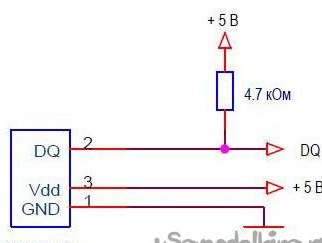
Το διορθώνουμε επίσης με ζεστή κόλλα.Τελικά, θα πρέπει να λάβετε τα εξής:

Η ακίδα DQ του αισθητήρα θερμοκρασίας συνδέεται με το D10 Arduino. Θυμηθείτε να κολλήσετε μια αντίσταση pull-up μεταξύ DQ και +5 (VDD).
Πριν από την τελική συναρμολόγηση, ελέγξτε ξανά ότι όλα είναι συγκολλημένα και συνδεδεμένα:

Βήμα 5 Όλα μαζί.
Για να μη σκιστεί τα καλώδια, γυρίστε απαλά την πλάτη και τοποθετήστε την στο μπροστινό μέρος. Στα σημεία σύνδεσης των ορθογωνίων σύνδεσης, δημιουργούμε οπές και βιδώνουμε τις βίδες, συνδέοντας τα δύο μέρη:

Τώρα κόβουμε κοιλότητες πάχους 35 mm από λεπτό πλαστικό. Σε ταινία διπλής όψης κόβουμε αυτές τις κοιλότητες σε έναν κύκλο στις πλευρές των ρολογιών μας:
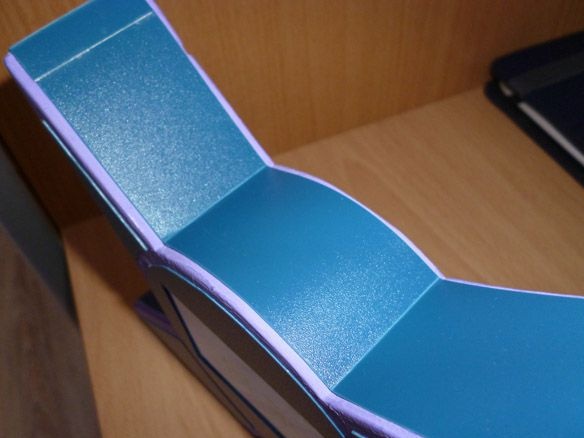

Επίσης, κόβουμε τα εσωτερικά στοιχεία του προτύπου χαρτιού από λεπτό πλαστικό και τα κολλάμε στο μπροστινό μέρος του ρολογιού:

Για να φορτίσετε τις μπαταρίες και να χειριστείτε το ρολόι κατά τη διάρκεια της φόρτισης, χρειάζεστε τροφοδοσία ισχύος 7,2 - 8 V, με όριο ρεύματος 600 mA. Εάν έχετε άλλες μπαταρίες, τότε πρέπει να επιλέξετε άλλη τροφοδοσία, το κύριο πράγμα είναι ότι το ρεύμα φόρτισης δεν υπερβαίνει το 10% της χωρητικότητας της μπαταρίας.
Σε αυτό το συνέδριο έχει ολοκληρωθεί, μόνο για να επεξεργαστείτε και να καταγράψετε το σκίτσο.
Βήμα 6 Προετοιμάστε το περιβάλλον και γεμίστε το σκίτσο.
Για να επεξεργαστείτε και να συμπληρώσετε το σκίτσο, πρέπει πρώτα να εγκαταστήσετε το IDE του Arduino από τον επίσημο ιστότοπο:
www.Arduino.cc.
Στη συνέχεια, εγκαταστήστε τις ακόλουθες βιβλιοθήκες. Για να εργαστείτε με την οθόνη, η βιβλιοθήκη UTFT:
Για να συνδέσετε τον αισθητήρα θερμοκρασίας Βιβλιοθήκη OneWire:
Για να εγκαταστήσετε αυτές τις βιβλιοθήκες, αποσυμπιέστε τα αρχεία και τοποθετήστε τα μη αποσυσκευασμένα αρχεία στον φάκελο "βιβλιοθήκες" που βρίσκεται στο φάκελο με το εγκατεστημένο Αρduino IDE. Ή χωρίς να αποσυσκευάσετε τα ληφθέντα αρχεία, στο Arduino IDE, επιλέξτε το μενού Sketch - Connect Library. Στο επάνω μέρος της αναπτυσσόμενης λίστας, επιλέξτε το στοιχείο "Προσθήκη βιβλιοθήκης .zip". Μην ξεχάσετε να επανεκκινήσετε το IDE Arduino μετά από όλα αυτά. Παρακολούθηση σκίτσου:
Ο αισθητήρας θερμοκρασίας λειτουργεί σύμφωνα με το πρωτόκολλο One Wire και έχει μια μοναδική διεύθυνση για κάθε συσκευή - έναν κωδικό 64-bit. Για να μην ψάχνετε αυτή τη διεύθυνση κάθε φορά, συνδέστε τον αισθητήρα σε Arduino, συμπληρώστε το σκίτσο που βρίσκεται στο μενού File - Examples - Temperature Temperature - Menu OneWireSearch. Στη συνέχεια, εκτελέστε Εργαλεία - Παρακολούθηση Port. Το Arduino πρέπει να βρει τον αισθητήρα μας, να γράψει τη διεύθυνσή του και τις τρέχουσες ενδείξεις θερμοκρασίας. Αντιγράφουμε ή απλά γράφετε τη διεύθυνση του αισθητήρα σας. Ανοίξτε το σκίτσο Ard_LCD_TFT_Term, αναζητήστε τη γραμμή:
byte addr [8] = {0x28, 0xFF, 0xDD, 0x14, 0xB4, 0x16, 0x5, 0x97}, // διεύθυνση του αισθητήρα μουΓράφουμε κάτω τη διεύθυνση του αισθητήρα σας μεταξύ των τιράντες, αντικαθιστώντας τη διεύθυνση του αισθητήρα μου. Μένει μόνο να συμπληρωθεί το επεξεργασμένο σκίτσο. Θα ήθελα επίσης να πω ότι είναι λίγο βαρετό, αλλά μπορείτε να γράψετε το δικό σας σκίτσο. Καθώς γράφω άλλα σκίτσα για αυτά τα ρολόγια, θα τα φορτώσω.